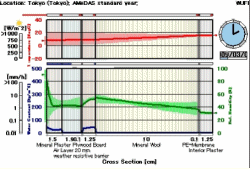WUFI Proのページ ← 3日目の様子 第2回 IBP-WUFI Workshop in Japan (2008) → ワークショップご参加の皆様へ:WUFI -Pro 4.0の解析条件
Workshopにご参加下さいましてありがとうございました。 Workshopの時の分析条件等を簡単にまとめましたので、お試し下さい。
Geometry:構造の設定
左メニューよりProject- Geometryを選択します(Fig. 1)
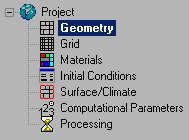
Fig. 1 Project- Geometryを選択
Fig. 2のようにドラッグして四角形を描き、構造を描きます。
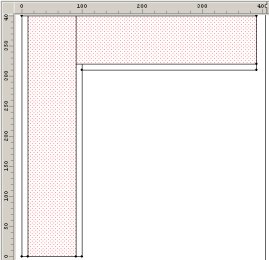
Fig. 2 Project- Geometry構造図
Fig. 3に構造の詳細が記されますので、名前を着け(図中赤字)必要に応じて座標を入力します。
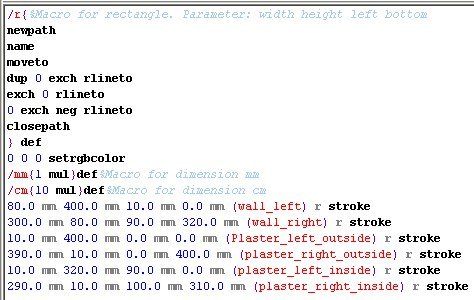
Fig. 3 Project- Geometry設定画面
Grid:グリッドの設定
左メニューのGridをクリックします(Fig. 4)。
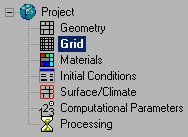
Fig. 4 Project- Gridを選択
Fig. 5のようにグリッドで分割された構造図が表示されます。
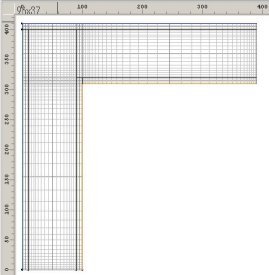
Fig. 5 Project- Gridのグリッド分割図
下部にはグリッドを詳細に設定できる表が表示され、必要に応じて入力します。
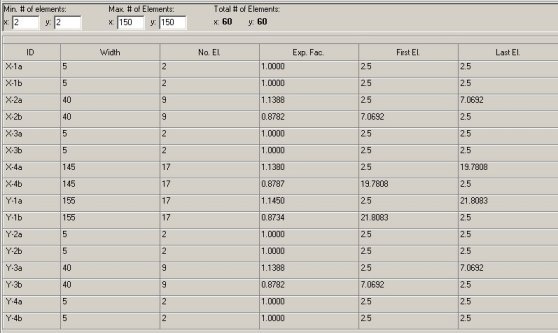
Fig. 6 Project- Grid詳細設定図
Material:建材物性の設定
左メニューのMaterialをクリックします(Fig. 7)。
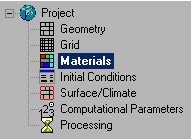
Fig. 7 Project- Materialを選択
Fig. 8のような構造図が表示されます。対象となる層(建材)の上にマウスポインタを置くとその建材物性が表示されます(図ではSolid Brick:レンガを見ています)。
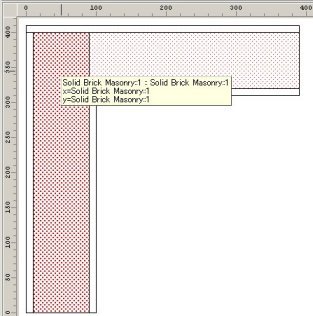
Fig. 8 Project- Material構造図
Fig. 8で建材物性を設定したい層をダブルクリックすると、Fig. 9Allocation of propertiesが起動します。
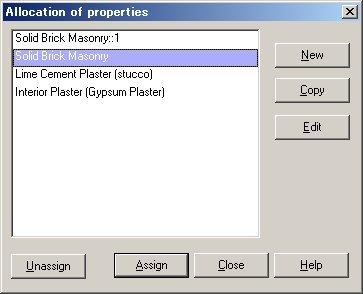
Fig. 9 Project- MaterialのAllocation of properties
Fig. 9のNewをクリックし、Fig. 10のようなデータベースから建材を選択し、Fig. 9のAssignをクリックすると物性値が層に適用されます(忘れやすいのでご注意下さい)。
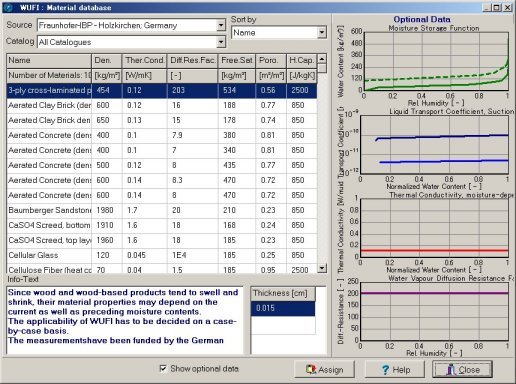
Fig. 10 Project- Materialデータベース
Fig. 11で建材データの確認ができます。確認したい層のEditをクリックし、Fig. 9で建材を選びEditをクリックします。
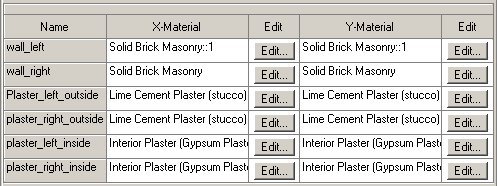
Fig. 11 Project- Material詳細設定
Fig. 12のように建材データを確認できます。
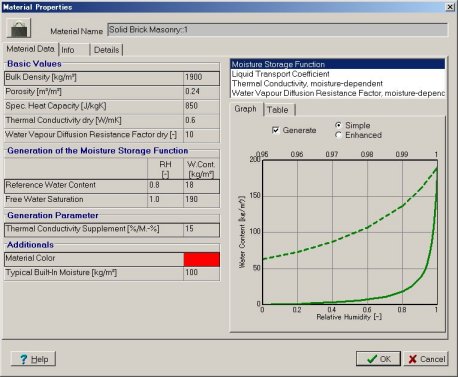
Fig. 12 Project- MaterialのMaterial Properties
Initial Condition:初期条件
左メニューのInitial Conditionをクリックします(Fig. 13)。
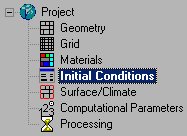
Fig. 13 Project- Initial Condition
Fig. 14のように各建材に温度(Tmp.)、含水率(W)、相対湿度(R.H.)の初期値を設定することができます。含水率、相対湿度それぞれ入力すると他方も変化しますのでどちらで設定してもかまいません。
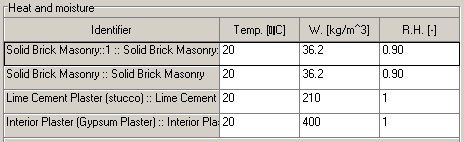
Fig. 14 Project- Initial Condition
Surface/ Climate:表面/ 気象条件
左メニューのSurface/ Climateをクリックします(Fig. 15)。
Fig. 15 Project- Surface/Climate
Fig. 16のような構造図が表示されます。図の建材の外側に対して表面条件と気象条件を設定します。
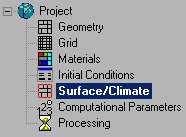
Fig. 16 Project- Surface/Climate構造図
Fig. 16の構造図外枠線の上にポインタを乗せててダブルクリックすると条件設定の画面が開きます(Fig. 17)。新しく条件を設定する時はNewをクリックして新しい条件を選んでEditをクリックします。
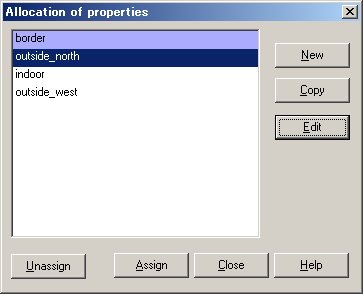
Fig. 17 Project-Surface/Climateの条件設定Allocation of properties
Surface/Climate(Fig. 18)のSurface Coefficientで表面条件の設定を行います。
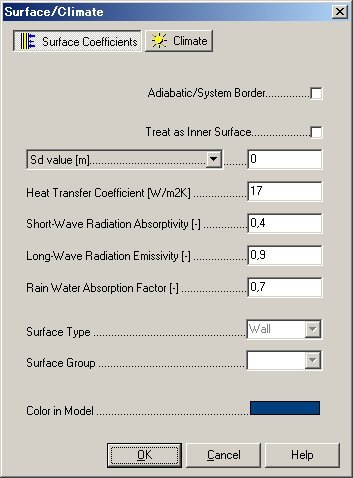
Fig. 18 Project-Surface/ClimateのSurface/Climate
Surface/Climate(Fig. 18)のClimateタブをクリックし、Browsで気象条件の設定を行います(Fig. 19)。
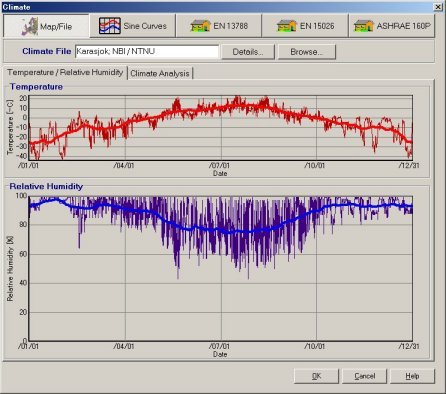
Fig. 19 Project-Surface/ClimateのSurface/Climate(Fig. 18)のClimateタブでBrowseボタンをクリックし起動するSelect Climate File
Fig. 19のmap/fileタブでBrowseボタンをクリックし、地図上から気象データを選んでいる例です。ファイルから読み込んだり、サインカーブ等の設定を用いることも可能です。
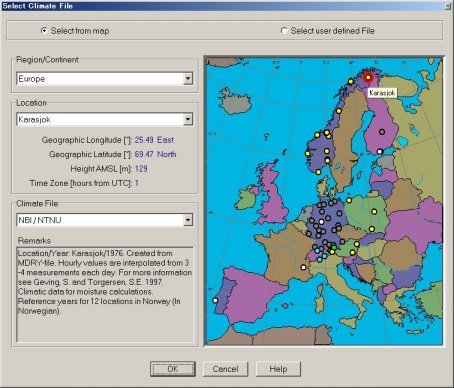
Fig. 20 Fig. 19のBrowseボタンをクリックするとSelect Climate Fileが起動するので、気象データを選ぶ
外枠線が建材の途中である場合は(Fig. 16の右端あるいは下端)、Fig. 21のようにAdiabatic/ System Borderにチェックを入れます。
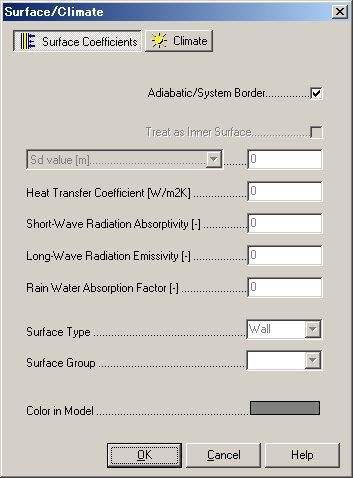
Fig. 21 建材途中の表面条件の設定(図はFig. 17のborderのeditボタンをクリックした状態)
Fig. 16の構造図で線の上にポインタを載せてダブルクリックすると条件の確認ができます(Fig. 22)。
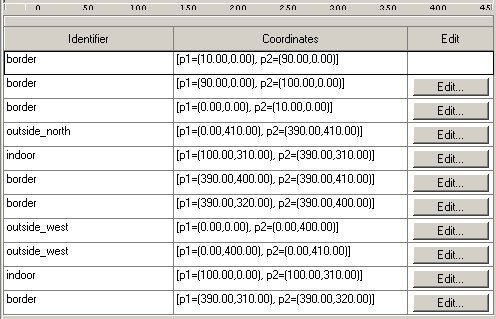
Fig. 22 Project- Surface/Climate設定
Computational Parameter:コンピュータ解析上の変数
左メニューのComputational Parametersをクリックします(Fig. 24)。
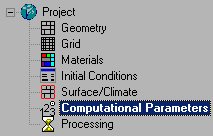
Fig. 23 左メニューComputational Parametersを選択
Fig. 24のように設定して、Processingで解析します。
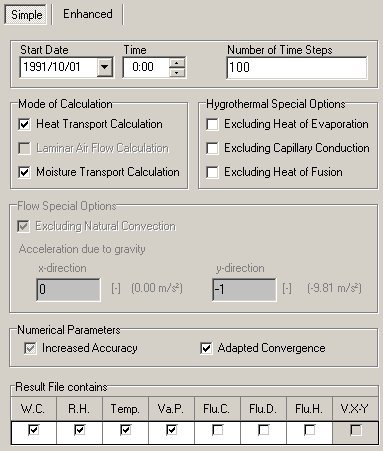
Fig. 24 Computational ParametersのSimple
WUFI Proのページ ← 3日目の様子 第2回 IBP-WUFI Workshop in Japan (2008) → ワークショップご参加の皆様へ:WUFI -Pro 4.0の解析条件